Comment définir une image de profil utilisateur animée dans Windows 10 et Windows 11
Voici comment définir une image de profil utilisateur animée dans Windows 10 et Windows 11. Par exemple, vous pouvez définir une vidéo. Bien que Microsoft n'autorise officiellement pas l'utilisation de vidéos ou d'animations comme images de profil, une simple astuce peut contourner cette limitation.
Publicité
Avant de définir une vidéo comme image de profil dans Windows 10 et Windows 11, notez que le fichier ne doit pas dépasser 3 Mo.
De plus, vous avez besoin d'un fichier MP4. Alors que Windows 10 et Windows 11 permettent d'utiliser des fichiers GIF comme images de profil, l'image reste toujours sans animation. Vous pouvez utiliser des convertisseurs en ligne gratuits pour transformer GIF en MP4, tels que CloudConvert.
Noter: Parce que Windows 10 et Windows 11 officiellement ne supportez pas les vidéos en tant qu'images de profil, vous remarquerez un bug étrange. Les systèmes d'exploitation utiliseront une image de profil carrée sur l'écran de verrouillage au lieu d'une image arrondie.
L'instruction suivante fonctionne pour les comptes locaux et les comptes Microsoft.
Définir une image de profil utilisateur animée dans Windows 10
- Ouvert Paramètres Windows dans le menu Démarrer ou en utilisant le Gagner + je raccourci.
- Aller à Comptes > Vos informations.

- Clique le Parcourir pour un bouton.
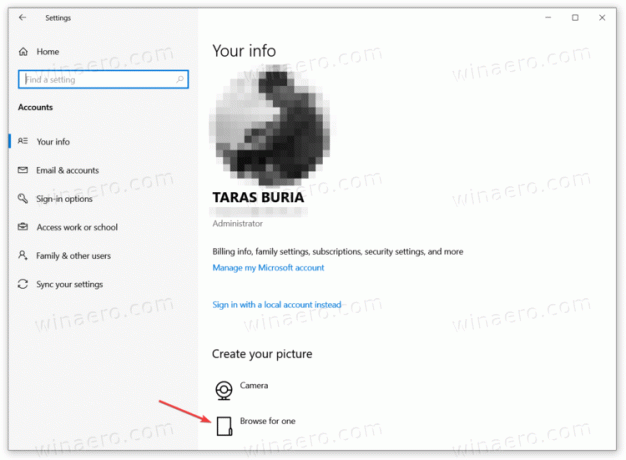
- Windows ouvrira une nouvelle fenêtre de l'explorateur de fichiers. Accédez au dossier contenant une vidéo que vous souhaitez définir comme image de profil dans Windows 10.
- Clique le Nom de fichier et entrez le nom exact du fichier avec son extension, par exemple, "mon utilisateur pic.mp4". Windows affichera votre fichier dans le menu déroulant. Sélectionnez le fichier, puis cliquez sur Choisissez l'image.
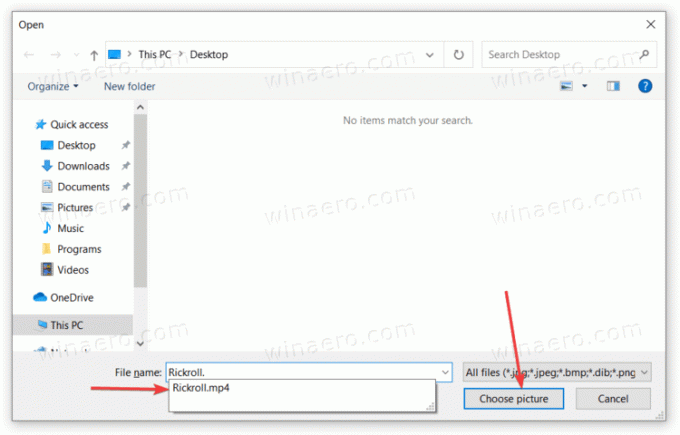
C'est ainsi que vous définissez une vidéo en tant qu'image de profil dans Windows 10.
La même idée s'applique à Windows 11 mais avec une interface utilisateur de paramètres légèrement différente.
Définir une vidéo en tant qu'image utilisateur dans Windows 11
- Ouvrez les paramètres Windows. Vous pouvez utiliser le menu Démarrer, la recherche Windows ou le raccourci clavier Win + I.
- Allez au Comptes rubrique et cliquez sur Vos informations.
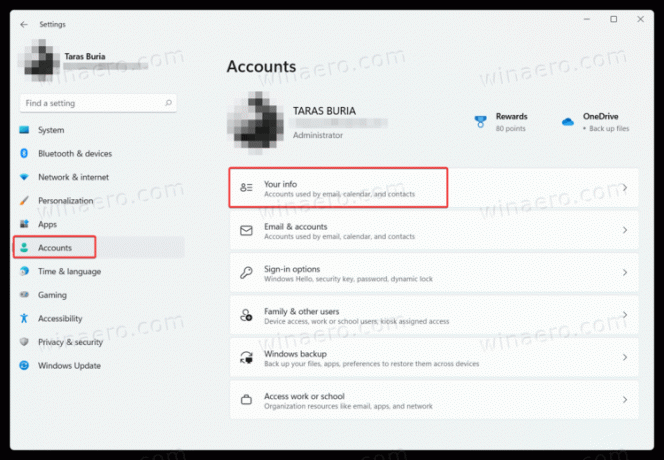
- Trouvez le Choisissez un fichier rubrique et cliquez sur Parcourir les fichiers.
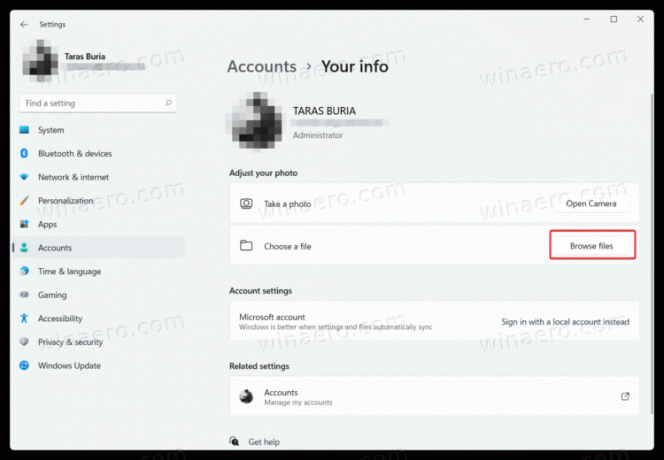
- Ouvrez le dossier avec la vidéo que vous souhaitez définir comme image de profil dans Windows 11.
- Clique le Nom de fichier champ et entrez le nom de fichier exact dont vous avez besoin. Sélectionnez-le dans la liste déroulante, puis cliquez sur Choisissez l'image.
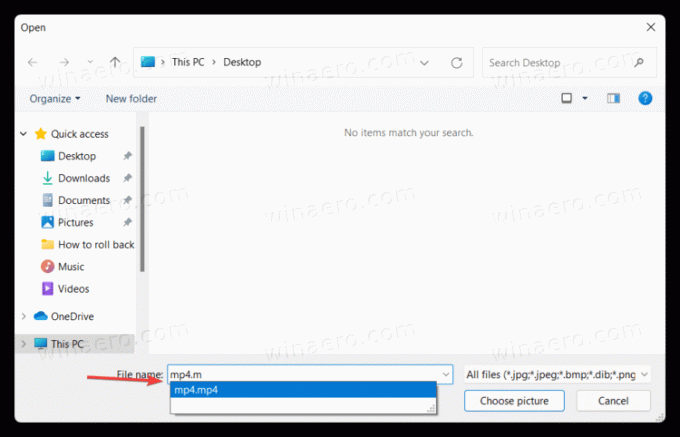
C'est ça. Vous savez maintenant comment définir une vidéo comme image de profil dans Windows 11.


